Nguyên Nhân Gây Lỗi iPad Không Xem Được Video
Có nhiều nguyên nhân gây ra lỗi không xem được video trên iPad. Rất có thể một trong những nguyên nhân mà bạn không xem được video trên iPad là do iPad hoặc các ứng dụng bị treo và không hồi đáp với bất cứ các yêu cầu nào.
IPAD KHÔNG XEM ĐƯỢC VIDEO
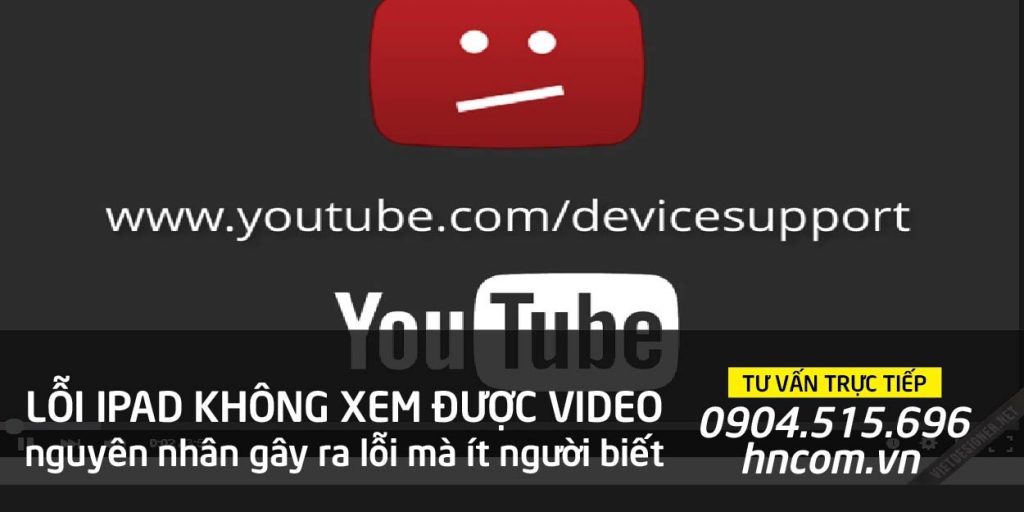
Vậy phải làm sao để khắc phục sự cố này? Bài viết dưới đây HNCOM xin chia sẻ một số kinh nghiệm sau:
1 Chuyển Đổi Định Dạng Video Sang Định Dạng Tương Thích Với iPad
Một trong những nguyên nhân không xem được video trên iPad là do định dạng video mà bạn mở không được hỗ trợ trên các thiết bị iPad.
Do đó để khắc phục lỗi, bạn hãy thử chuyển đổi định dạng video sang các định dạng được iPad hỗ trợ.
- H.264, lên đến 1.5Mbps, 640 x 480 pixel, 30 khung hình mỗi giây, Baseline Profile phiên bản Low-Complexity với chuẩn audio AAC-LC lên đến 160 Kbps, 48kHz, âm thanh Stereo trong .m4v, .mp4, và các định dạng tập tin .mov.
- H.264 video, lên đến 768kbps, 320 x 240 pixel, 30 khung hình mỗi giây, Baseline Profile phiên bản Level 1.3 với chuẩn audio AAC-LC lên đến 160 Kbps, 48kHz, âm thanh Stereo trong .m4v, .mp4, và các định dạng tập tin .mov.
- MPEG-4 video, lên đến 2.5Mbps, 640 x 480 pixel, 30 khung hình mỗi giây, Simple Profile với chuẩn audio AAC-LC lên đến 160 Kbps, 48kHz, âm thanh Stereo trong .m4v, .mp4, và các định dạng tập tin .mov.
2 Khởi Động Lại Thiết Bị
- Rất có thể một trong những nguyên nhân mà bạn không xem được video trên iPad của mình là do iPad hoặc các ứng dụng bị treo và không hồi đáp với bất cứ các yêu cầu nào cả.
- Giải pháp để khắc phục vấn đề này là khởi động lại iPad của bạn: nhấn và giữ nút Mở/Tắt máy cho đến khi trên màn hình xuất hiện thanh trượt màu đỏ. Trượt ngón tay trên thanh trượt để tắt điện thoại iPad của bạn.
- Để khởi động lại iPad, chỉ cần nhấn và giữ nút Mở/Tắt máy cho đến khi xuất hiện logo Apple.
- Nếu iPad vẫn không hồi đáp sau khi khởi động lại, bạn sẽ phải reset lại thiết bị của mình: Nhấn và giữ đồng thời nút Mở/Tắt máy và nút Home cùng một lúc cho đến khi logo Apple xuất hiện. Quá trình có thể mất đến 10 phút.
3 Buộc Thoát Ứng Dụng Video Trên iPad
- Nếu vẫn thất bại trong quá trình mở video bằng ứng dụng trên iPad, nhấn và giữ nút Mở/Tắt máy trong khoảng vài giây cho đến khi trên màn hình xuất hiện thanh trượt màu đỏ, sau đó nhấn và giữ nút Home cho đến khi thoát ứng dụng. Hoặc bạn có thể kích đúp vào nút Home để hiển thị các ứng dụng đang chạy và vuốt thẻ ứng dụng để thoát ứng dụng.
4 Xóa Các Ứng Dụng Bị Lỗi
- Một trong những nguyên nhân khác gây lỗi trình phát video trên thiết bị iPad không hoạt động có thể là do các ứng dụng bạn đã cài đặt gần đây là ứng dụng lỗi. Hãy chắc chắn rằng bạn đã xóa các ứng dụng bị lỗi này ra khỏi thiết bị để khắc phục lỗi.
- Điều hướng đến vị trí ứng dụng trên màn hình Home screen, sau đó nhấn và giữ biểu tượng ứng dụng cho đến khi trên màn hình hiển thị biểu tượng dấu X. Nhấn chọn biểu tượng dấu X để xóa bỏ cài đặt ứng dụng.
5 Xóa Các Video Bị Lỗi
- Nếu không mở được video, rất có thể tập tin video mà bạn muốn mở bị lỗi. Dấu hiệu dễ nhận biết nhất là khi bạn mở video đó trên thiết bị iPad và bị treo hoặc chỉ mở được một đoạn video cụ thể. Chỉ cần xóa tập tin video bị lỗi đó đi là xong và thử mở các video khác xem còn lỗi hay không.
6 Restore Thiết Bị iPad
Nếu đã áp dụng các giải pháp trên mà vẫn không khắc phục được lỗi, tùy chọn cuối cùng cho bạn là restore lại iPad của mình về trạng thái thiết lập ban đầu như lúc mới mua.
Quá trình restore sẽ xóa sạch các dữ liệu trên iPad của bạn. Do đó trước khi tiến hành các bước để restore iPad bạn nên sao lưu toàn bộ dữ liệu trên iPad hoặc iTunes.
- Sử dụng cáp USB để kết nối iPad với iTunes cài đặt trên máy tính.
- Trên màn hình iTunes, clck chọn tên iPad của bạn, sau đó chọn Summary ở góc trên cùng màn hình.
- Click chọn Restore iPad và xác nhận khi được yêu cầu.
- Sau khi thiết bị của bạn đã được restore về thiết lập mặc định ban đầu, nó sẽ khởi động lại và bạn sẽ nhìn thấy màn hình welcome Slide to set up. Thực hiện theo các bước trên màn hình để cài đặt.
Hy vọng bài viết trên đây sẽ giúp ích cho bạn khi iPad của bạn bị lỗi không xem được video.


